Рекламный блок
HDRI - High Dynamic Range Image
Что такое HDR-фото
Очень часто изображения с широким динамическим диапазоном называют как HDR-фото или "эйч-ди-ар изображения" или "хдр - фотографии".
Рассмотрим, что такое HDRI, его достоинства и недостатки, а также способы создания изображений с широким динамическим диапазоном.
Динамический диапазон – это диапазон между темными тонами, которые, начиная с некоторого уровня яркости, превращаются в черные, и светлыми тонами, которые превращаются в белые. Динамический диапазон глаза шире, чем у фотоматериалов, мониторов и других технических способов визуализации изображений.
Low Dynamic Range (узкий, маленький, низкий динамический диапазон) имеют обычные цифровые фотографии, полученные в том числе и сканированием. Глубина цвета LDR-изображения составляет 8 бит на канал.
High Dynamic Range (широкий, большой, высокий динамический диапазон) имеют изображения с глубиной цвета 16 или 32 бита на канал. Динамический диапазон HDR-изображения (HDRI) выше динамического диапазона монитора, в результате они могут отображаться плохо.
Достоинства изображений с широким динамическим диапазоном
- Повышение реалистичности 3D-изображений.
- Естественная проработка деталей, как в тенях, так и в светах на фотографии при съемке без использования специальных источников света и фотовспышек.
- Внесение минимальных погрешностей при цветокоррекции изображений.
- Художественный прием, позволяющий подчеркнуть фактуру камня, воды, неба на фотографиях.
- Художественный прием для создания «фантастических» по насыщенности красок и игре светотеней изображений.
Недостатки hdr фотографий
- Объем оперативной памяти, занимаемой 16-битными и 32-битными HDR-фото больше, чем у LDR-фотографий. Соответственно больше размер файлов.
- При обработке в Photoshop CS5, а также в более ранних версиях для 16-ти и 32-х битных изображений недоступен целый ряд команд коррекции, фильтров и др.
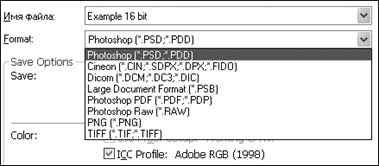
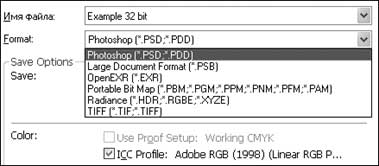
В зависимости от глубины цвета, Photoshop CS4 предлагает, как показано на рисунках, ограниченное количество форматов файлов, в которых можно сохранить изображение. В последней версии редактора Photoshop CS5 для 16-битных изображений появилась возможность сохранения в IFF, JPEG, JPEG2000, Portable Bit Map.
Способы создания HDRI
- При создании нового изображения в Adobe Photoshop CS5 выполнить команду File => New (Файл => Новый) и указать глубину цвета 16 или 32 бита.
- В Adobe Photoshop CS5 выполнить команду Image => Mode => 16 Bits/Channel (Изображение => Режим => 16 бит на канал) или команду Image => Mode => 32 Bits/Channel Channel (Изображение => Режим => 32 бита на канал)
- Сканировать фотографию, указав соответствующую глубину цвета. При сканировании указывают глубину цвета на изображение, т.е. 48 или 96 бит соответственно.
- Проявить одиночный Raw-файл, указав глубину 16 бит.
- Получить несколько снимков с разной экспозицией и преобразовать в HDR-файл.
- Воспользоваться специальной профессиональной HDR-камерой.
Команда Merge to HDR в Adobe Photoshop CS5
Для съемки фотографий, которые будут использованы для получения HDR-фото нужно установить фотоаппарат на штатив.
Сделать несколько снимков с разной экспозицией. Достаточно трех фотографий, например, с экспозицией –2EV, оптимальным значением экспозиции, экспозицией +2EV. Однако для большего простора при последующих экспериментах, можно сделать 5-11 снимков, например, с шагом ± 0,7 или ± 1,0.
В Adobe Photoshop CS5 полученные файлы совмещаются с помощью команды Merge to HDR Pro. При преобразовании из 32-битного в 16-битное или 8-битное изображение выполняется тоновая компрессия.




